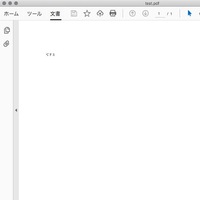
PDFをAcrobat Readerで開いたときに左右に余計な表示が出て邪魔ですが、 これらを起動時から隠す方法がすぐにはわかりづらくなっています。
それもあって今まで違うPDF Readerなどを使ってましたがちょっとAcrobat Readerを 使いたくなったのでそれらを隠す設定を探しました。
邪魔なツールパネル
Acrobat Readerを開くとこんな感じで左右にツールパネルが表示されています。
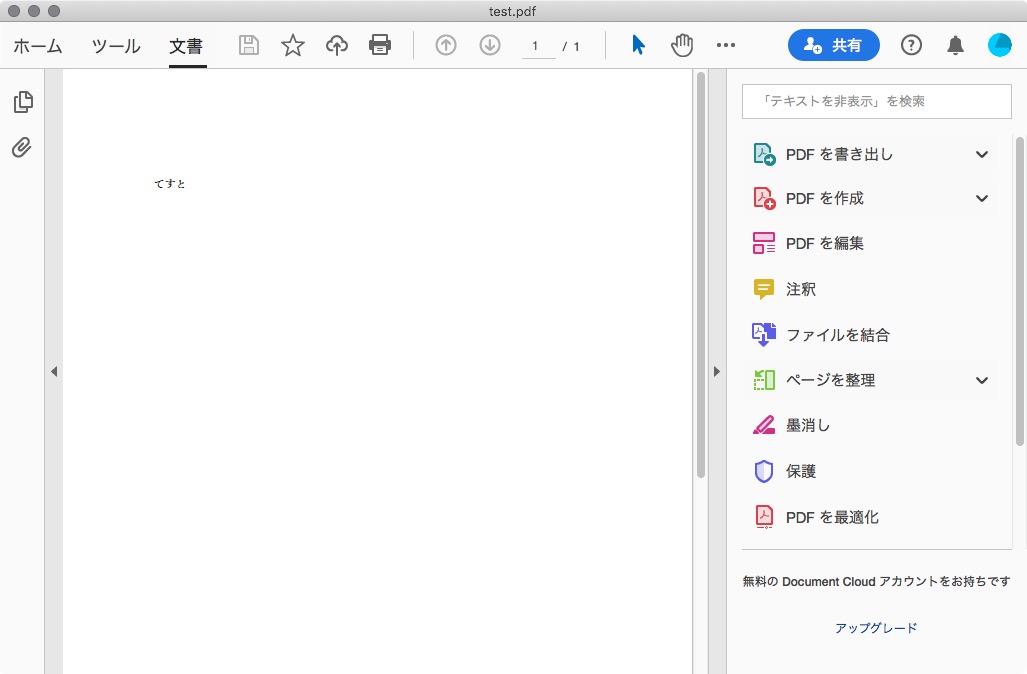
真ん中辺に付いてる三角印を押したりすることで引っ込める事は出来るのですが、 再度PDFを開くとまたこれが開いた状態で表示されます。
メニューとかで制御できそうなものなのですが、 メニューとかに直接的にこの表示を制御するようなものはなく ぱっと見どうやって最初から閉じた状態に出来るのかわかりづらくなっています。
ツールパネルの現在の状況を記憶
最初はメニューに隠す設定とかがあるかと思ったのですが、 そういった設定はなく、あるのは状態を記憶する設定だけの様です。
その設定は環境設定(Windowsならメニューのファイルから、MacならメニューのAcrobat Readerから)を開き 文書を選択して出てくるツールパネルの現在の状態を記憶にチェックを入れます。
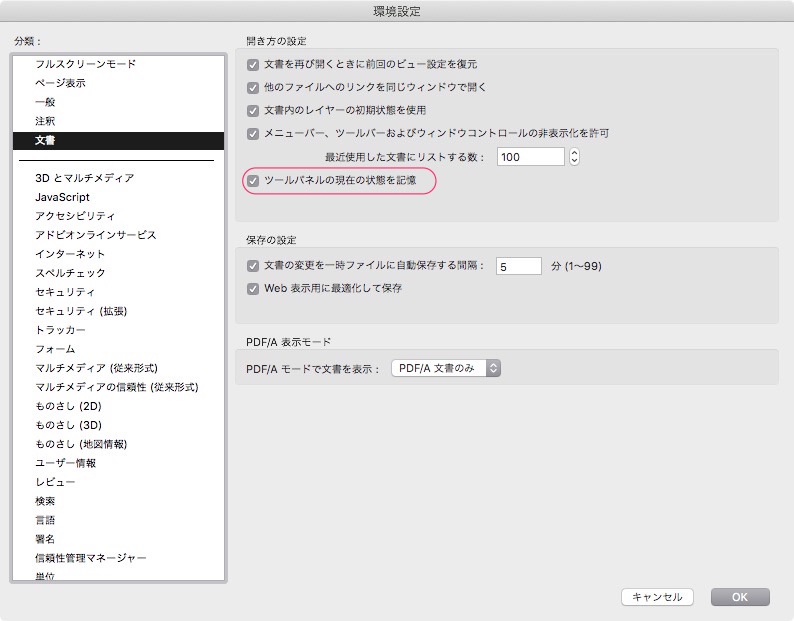
この状態で一度開いているAcrobat Readerの左右のツールパネルを閉じてから終了すると、 次回から閉じた状態でPDFを開くようになります。
これで常にツールパネルを閉じた状態でAcrobat Readerを開くことが出来ます。
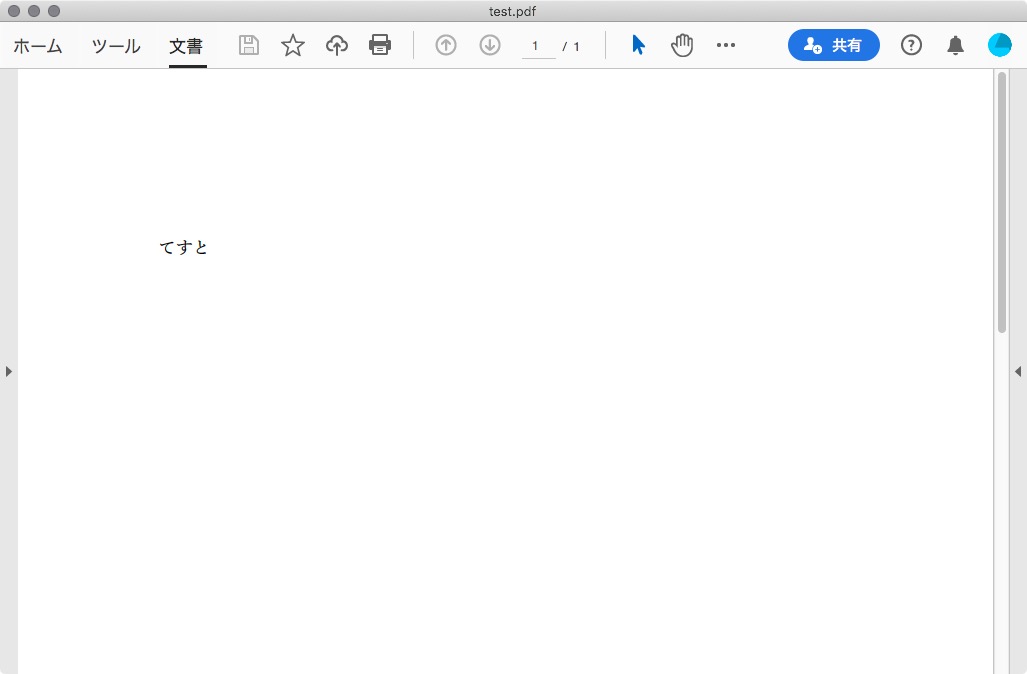
これだけ別設定…
ナビゲーションパネルとかはメニューの表示から 表示切り替えがあるのにツールパネルに関しては切り替え設定ではなくて 状態を保持する設定だけ、しかも環境設定の中、 というのは結構分かりにくいと思うのですが。。。